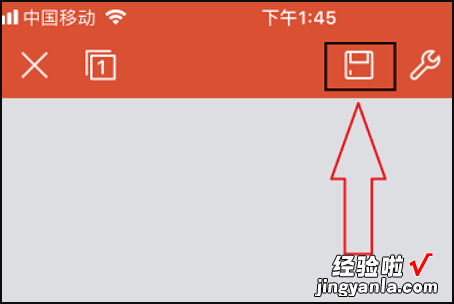经验直达:
- 手机怎么做ppt
- 如何用ppt做手机海报
- 如何在手机上做ppt演示
一、手机怎么做ppt
手机做ppt的方法如下:
工具:iPhone12、iOS16.1、WPS13.1.
1、打开手机WPS,点击右下角【 】选择新建文档类型 。
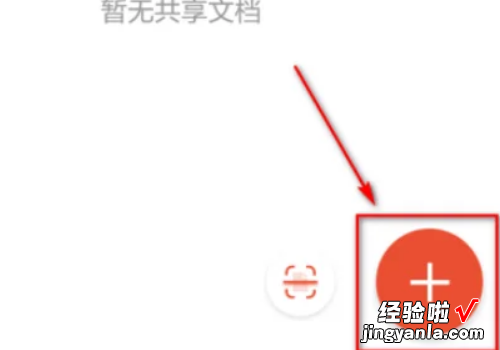
2、在上滑菜单中点击【新建演示】开始制作PPT 。
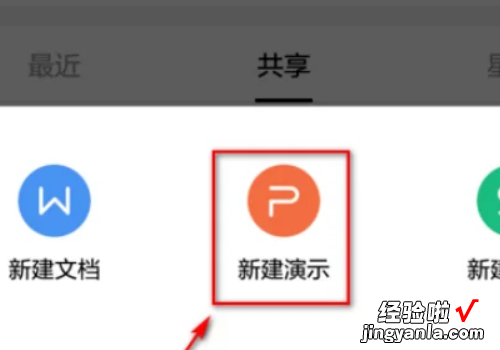
3、点击建【WPS OFFICE】空白文档新建空白演示文档 。
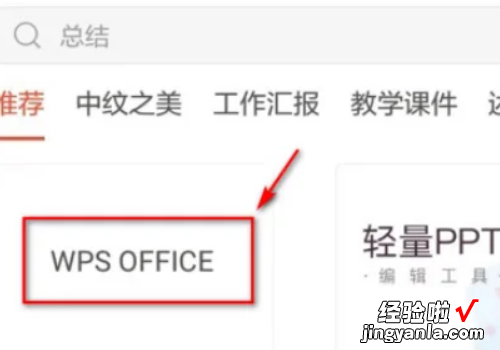
4、选择幻灯片的比例,这里选择 4:3.
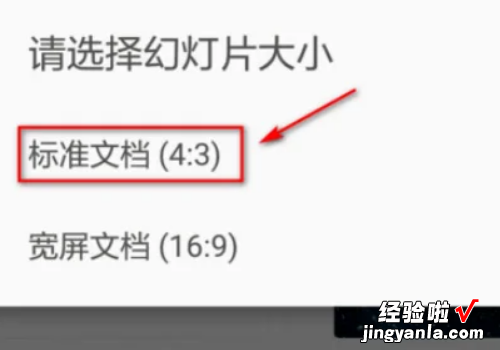
5、输入标题后,副标题不要了,长按副标题文本框,在上滑菜单中点击删除图标将其删除 。
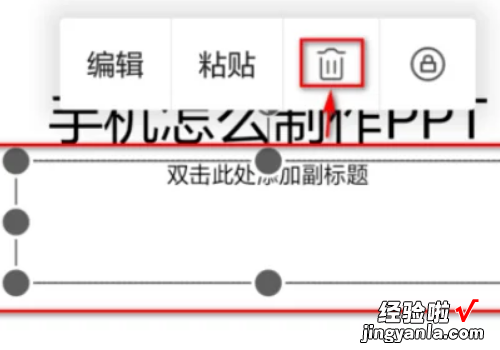
6、点击左下角第一个图标,在上滑菜单中点击【插入】-【图片】插入一张本地图片作为背景 。
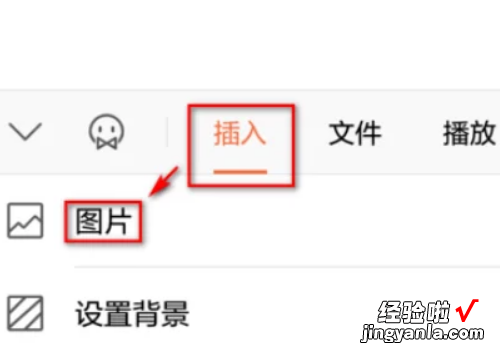
7、图片插入进来后左滑下方菜单栏至【作为背景】处点击将插入图片作为背景,制作完成了 。
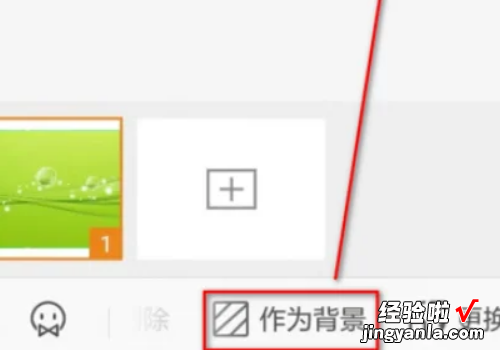
二、如何用ppt做手机海报
【PPT锦囊讲解15】【排版】用PPT做一张超腻害的海报(手机尺寸)今天为大家讲解锦囊15 , 主要难点是【排版】 。打开锦囊PPT文件(默认为手机尺寸PPT),新建空白幻灯片插入佛像图片,调整大小,格式设置水平居中插入文字,左对齐,字体选择【经典繁毛楷】,对文字进行分段__一句一段,不要一段一“坨” , 尽量按自然意思分段标题文字选择【138号】,默认【黑色】;正文文字选择【80号】,颜色选择【灰色】__改变文字的颜色,更有层次感,突出标题按住shift插入第一个小圆形,填充【白色】 , 无轮廓,置于【最底层】,与佛像水平垂直对齐对图像进行裁剪,使图像在白色小圆以内__除了裁剪,还可以设置透明色(具体操作为:选中佛像-格式-颜色-设置透明色 , 点击佛像旁边的白色区域)更改背景颜色 , 背景格式-纯色填充,选择【灰色】复制粘贴第二个小圆,按住shift放大,透明度设置【50%】,置于【最底层】,与佛像水平垂直对齐选择佛像、小圆和大圆 , 【组合】__【组合】操作是为了批量处理,如果仅选择佛像、小圆和大圆进行放大,会造成相对位置的改变按住shift放大,移动到合适高度,【水平居中】插入花瓣图片,与菜板【底端对齐】,【水平居中】标题文字加大到【166号】 , 其中“义工”的颜色使用【取色器】改为花瓣的红色最后对佛像高度适当调整,怎么好看怎么来,大功告成!期待大家的脑洞作品,有任何问题欢迎加我微信 , 一起交流学习~锦囊15:用PPT做一张超厉害的海报(手机尺寸)今天通过简单的PPT图文排版,来教你做出一张超厉害的、大气美观的手机尺寸的海报 。这张海报倡导大家有"无我、利他"的思想,来做义工 。如果需要自己设置手机尺寸的PPT演示文稿,该怎么设置呢?点击-设计-自定义幻灯片大?。嚎矶壬栉?9.9厘米”,高度设为“106.7厘米” 。方向改为纵向 , 确定即可 。如出现对话框,提示“最大化”,或“确保合适”,随便选一个就可以了 。这样就把幻灯片的尺寸设置为最佳手机阅读尺寸了 。1)点击插入-_计业揭迦氲耐计慊鳌按蚩薄2)把佛像的图片拉对角线放大一下,点击格式-水平居中_1)拷贝文字,把复制的文字粘贴到新建的PPT里,文字设置为左对齐 。字体设置为经典繁毛楷,标题的字号为138,下面的字号为80.2)把文字分段 。注意掌握PPT排版规则:一句一段,不要一段一“坨”,要尽量按自然意思分行 。2)文字的颜色文字标题为黑色,把下面的文字颜色设为灰色(25%) 。这样就会有层次感 。一定不要全部字体都是黑色,否则就让人感觉发硬、发死 。这个光环是由一个一个的圆做成的 。1)第一个圆形:1__插入-形状格式-圆,格式-水平居中;注意:画圆的时候,一定要按住Shift键,这样画出来的圆才是正圆 。2___壹残危慊髦糜诘撞恪U庋筒换岬沧》鹣竦耐计恕3__把佛像四周的白边剪小一点,设置-圆的颜色为白色,这样圆的白色就和佛像的白色融为一体了 。和抠图的效果是一样的 。2)把海报背景的颜色设置为灰色 。右键-点击设置背景格式,填充-纯色填充-选择灰色 。3)第二个圆形:拷贝圆形,Ctrl V粘贴圆形 , 按住shift把圆拉大,透明度设置为50%;置于底层;4)组合:挪动这个圆,出现十字的红线时表明这个圆在佛像的中间了 。选中佛像,以及这两个圆,点击“组合”,_组合成一张图片了,这样方便后面的操作 。可以批量处理:选中这个组合,拉大一点儿,居中,再稍微往下挪一下 。点击插入-图像,选要插入的花瓣图片(PNG文件的特点-有透明的背景) 。调整图片大小和位置 。注意:左侧和下方的花瓣需靠边 。1)把标题字号再调大一些,166号 。2)把标题中“义工”的颜色改为花瓣的粉色,让整个图片不是全黑,不会显得那么死气沉沉的 。就像电影“教父”中经典的形象---黑色西服,胸口上有一支红玫瑰那样,这一抹亮色(粉色) , 也是非常重要的点睛之笔 。脑洞大开:手机尺寸的PPT还可以为我们做什么?1、打卡图片-把欣赏的思想用图文形式展现出来2、海报-宣传、报名3、梦想版-让视觉的梦想进入到潜意识,吸引你梦想成真 。利用PPT做海报一般电脑的PowerPoint都有自带的模板,只是这个模板比较简单,所有的东西都需要你自己制作 。其实你也可以利用搜索的PPT模板再添加一些东西制作海报 。
工具/材料
电脑
01
打开PowerPoint,在已有模板中选择一种模板来开始制作 。在“格式”中选择一种主题作为背景板 。
02
在PPT的“插入”中插入要做海报的图片,然后调整照片的大小和位置 。
03
添加上标题,文字的大小和颜色调成自己喜欢的就可以了 。
04
在上方的“插入”中可以添加文本框 , 添加文本框后可以配上文字,为你的海报增添特色 。
2
01
利用已有PPT精美模板,再原有模板上进行再次创作 。
02
把原来的文字删除,添加上要做海报的图片以及标题 。
03
利用模板调整需要的文字颜色和大小,选择合适的位置添加文字 。
找企业服务上猪八戒网交付有保障验收再付款
三、如何在手机上做ppt演示
在手机上制作PPT的流程参考如下:
工具/原料:iPhone13、ios14.3.1、WPS15.2.
1、打开我们的手机,找到WPSOffice软件图标,点击图标进入到操作界面 。
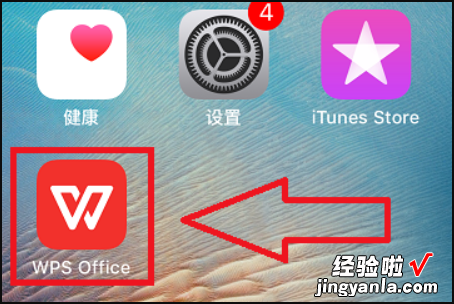
2、然后点击手机屏幕最下方的?号按钮 。
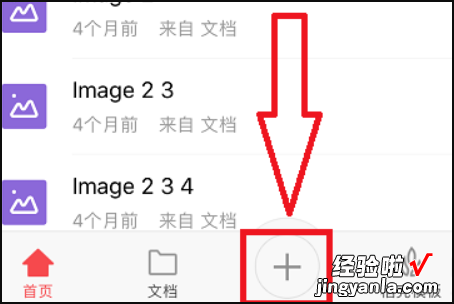
3、接着再点击演示图标,如下图 。
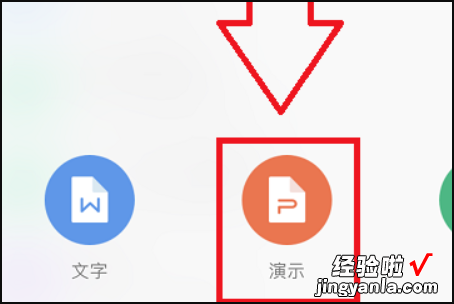
4、然后点击手机屏幕左上角的新建空白选项 。
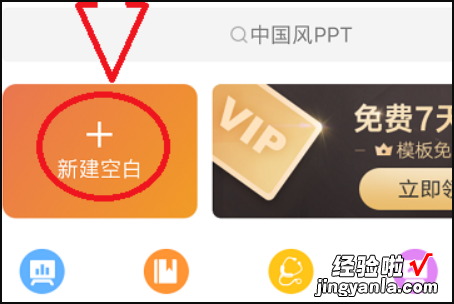
5、接着我们点击手机屏幕最下方的插入按钮 , 如下图 。
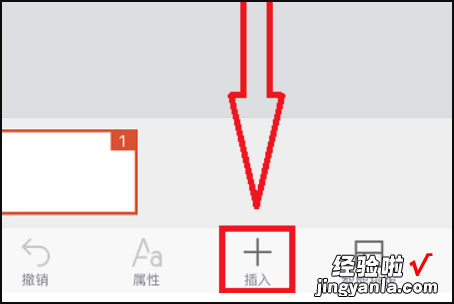
6、这时我们依次选择图片,音乐,视频和系统相册 。
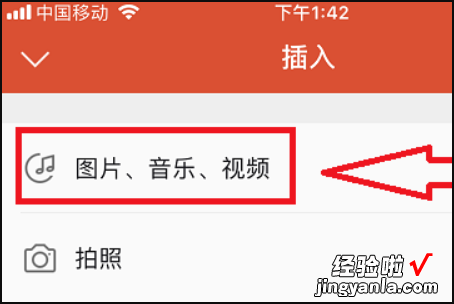
7、然后选中相册中的一张图片 。如下面三张图所演示 。
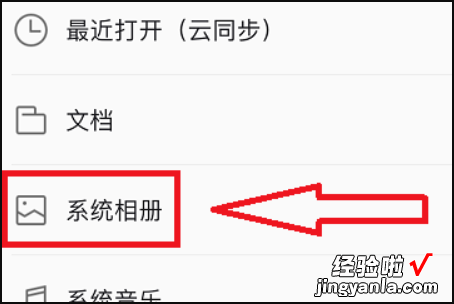
8、接着我们就可以看到下面的幻灯片里填充了刚才我们选中的图片,然后点击幻灯片右侧的?号按钮 。
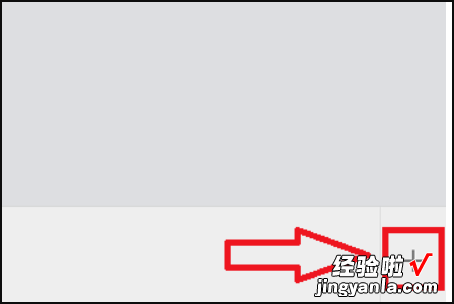
9、然后选择左上角的名称为WPSOffice的空白幻灯片,如下图 。
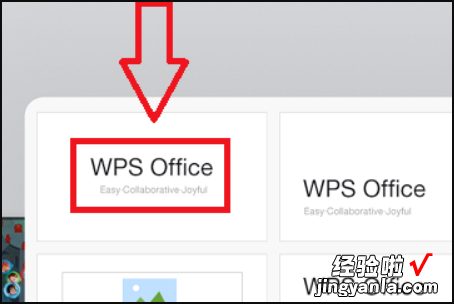
10、之后经过三次相同操作之后我们就可以看到新增了三张空白的幻灯片 。
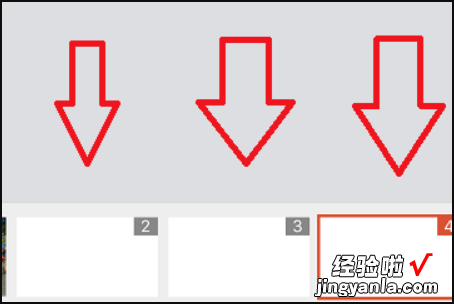
11、接着我们再把每一张幻灯片都加入图片 。
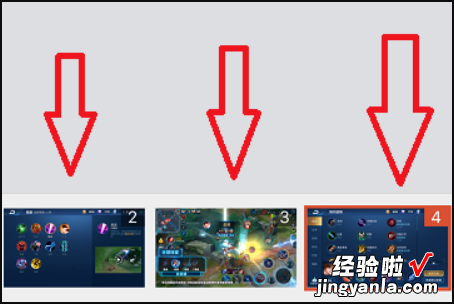
12、然后点击手机屏幕右上角的形状为三角形的播放按钮,就可以看到播放的幻灯片了 。
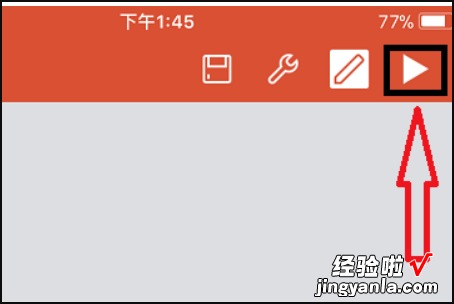
13、再点击左上角的退出播放,即可退出当前幻灯片的播放状态 。
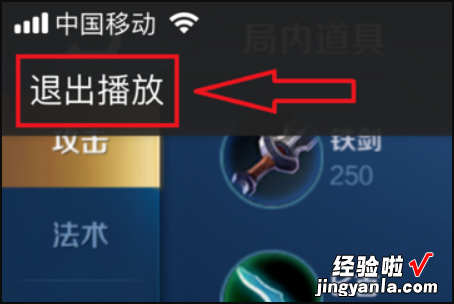
14、然后我们点击手机屏幕最上方的保存按钮,即可保存这套幻灯片了 。
【如何用ppt做手机海报 手机怎么做ppt】